- Correzione: l’accesso di Peacock non funziona e altri problemi di accesso all’account
- Metodo 1: arresto forzato/aggiornamento dell’app/browser di Peacock TV
- Metodo 2: disconnessione da tutti i dispositivi
- Metodo 3: riavviare il dispositivo
- Metodo 4: Cancella dati e cache di Peacock TV
- Metodo 5: verifica l’aggiornamento/reinstallazione dell’app Peacock TV
- Metodo 6: reinstallare VPN/disponibilità del servizio nella tua regione
- Metodo 7: verificare l’aggiornamento del firmware del dispositivo
- Conclusione
Peacock TV è popolare con una vasta raccolta di contenuti di NCB Universal. È anche di proprietà di NCB Universal, che offre ore di contenuti gratuiti ed esclusivi. Peacock TV ha tre piani per guardare la loro collezione: gratuita, Premium e Premium Plus. Tuttavia, molti utenti hanno riscontrato che l’accesso non funzionava e altri problemi di accesso all’account con la loro TV Pavone, ma abbiamo un paio di metodi per risolvere il problema.
Ci piace guardare la TV nel nostro tempo libero o in famiglia durante il giorno, e se non riesci ad accedere a Peacock TV, non è molto piacevole. Per avviare un’app o un servizio di streaming, abbiamo bisogno delle credenziali di accesso e, se il processo non è completo, potremmo dubitare di aver dimenticato il nome utente o la password, ma qui le cose sono diverse. Il problema è forse dovuto a un problema software o a un bug tecnico.
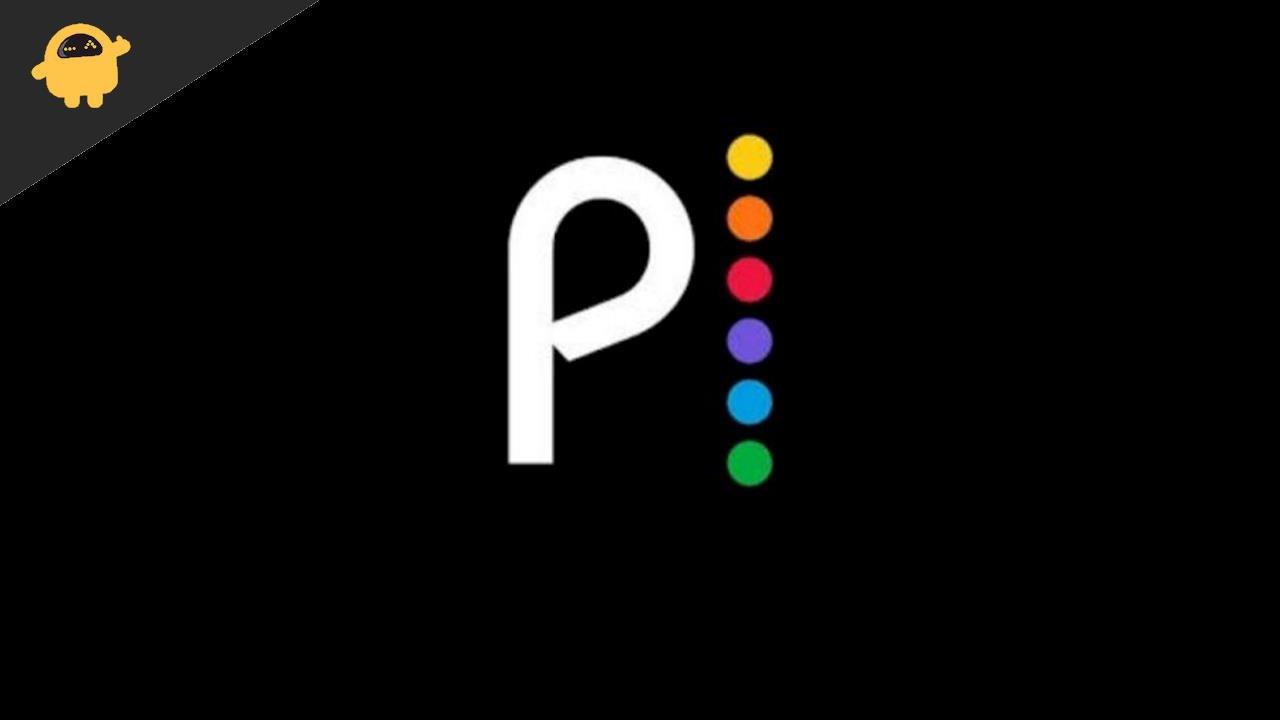
Correzione: l’accesso di Peacock non funziona e altri problemi di accesso all’account
Esistono vari modi per accedere a Peacock TV tramite app, browser Web, ecc. Prima di passare alle correzioni, controlla innanzitutto la connettività Internet perché Peacock TV si basa su una connessione Internet e una connessione Internet instabile potrebbe causare problemi.
Metodo 1: arresto forzato/aggiornamento dell’app/browser di Peacock TV
La risoluzione dei problemi di base è forzare l’arresto dell’app o del browser e l’avvio di nuovo. A volte, a causa di problemi tecnici, l’app o il browser smettono di rispondere. Tali bug temporanei possono essere corretti applicando l’arresto forzato.
- Esci dall’app o dal browser Peacock TV e rimuovi tutte le applicazioni dall’elenco delle app recenti.
- Ora vai alle impostazioni del dispositivo, seleziona Tutte le app e vai al browser o all’app Peacock TV.
- Fare clic su arresto forzato tra le opzioni disponibili, quindi eseguire nuovamente l’applicazione o il browser e accedere con le proprie credenziali.
Metodo 2: disconnessione da tutti i dispositivi
In peacock TV, puoi creare fino a 6 profili, il che significa che fino a 3 utenti possono accedere con lo stesso account, oppure il profilo può eseguire lo streaming di servizi contemporaneamente.Tuttavia, se tre profili stanno già trasmettendo contenuti in streaming su altri dispositivi, potresti riscontrare messaggi di errore durante l’accesso al tuo account.
Annunci
Annuncio
A volte accediamo a dispositivi diversi per qualsiasi motivo e dimentichiamo di disconnettersi. Puoi scegliere di uscire da tutti i dispositivi per accedere nuovamente. È uno dei problemi comuni affrontati da varie app con funzionalità del profilo.
- Vai alla pagina Account di Peacock TV e seleziona il dispositivo. (mostra il nome dei dispositivi a cui hai effettuato l’accesso in precedenza)
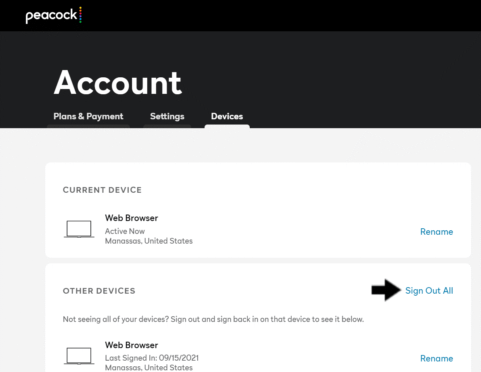
- Seleziona Esci da tutti dalla sezione Altro dispositivo per rimuovere il tuo account da tutti i dispositivi.
- Tocca di nuovo su Esci tutto per conferma.
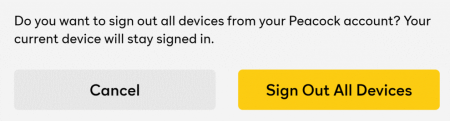
- Riavvia l’app o il browser Peacock e accedi di nuovo per verificare se il problema è stato risolto o meno.
Metodo 3: riavviare il dispositivo
Una delle soluzioni affidabili per risolvere eventuali problemi è riavviare il dispositivo. Molti utenti hanno affermato che il problema è stato risolto riavviando il dispositivo di streaming. Peacock TV è disponibile per tutte le principali piattaforme come Windows, Android, macOS e iOS. Riavvia il dispositivo manualmente e, dopo aver riavviato il dispositivo, verifica che il problema sia stato risolto o meno. È buona norma riavviare anche il router Internet.
Metodo 4: Cancella dati e cache di Peacock TV
A volte la cache o i dati potrebbero essere responsabili del mancato funzionamento dell’accesso di Peacock e di altri problemi di accesso all’account. Quindi dobbiamo eliminare regolarmente i dati della cache per salvare l’app da problemi tecnici. Tuttavia, è un compito facile e non richiederà molto tempo.
- Per eliminare cache e dati, puoi accedere alle impostazioni e accedere a App e notifiche.
- Ora passa all’app Peacock TV o al browser in cui esegui lo streaming di Peacock TV, fai clic su Cancella dati una volta, attendi fino al completamento del processo e fai clic su Cancella cache.
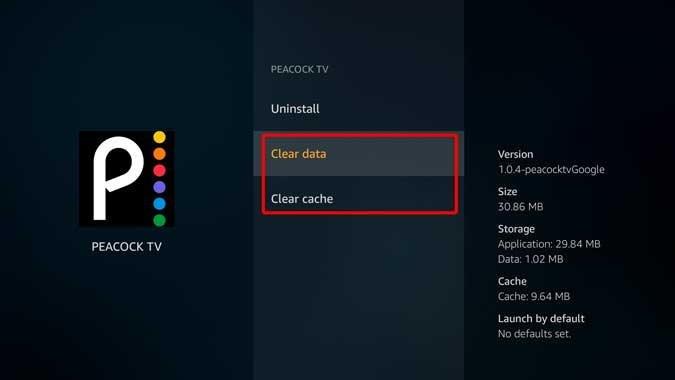
- Per Bowser, ripeti il processo e dopo il completamento, esegui l’app o il browser e accedi nuovamente a Peacock TV.
Metodo 5: verifica l’aggiornamento/reinstallazione dell’app Peacock TV
La versione obsoleta è anche uno dei principali fattori del problema.Tuttavia, i dispositivi di streaming hanno la possibilità di controllare e installare l’ultima versione dell’app installata. Ma a volte la funzione non funziona correttamente. Se non sono disponibili aggiornamenti, prova a disinstallare l’app Peacock TV e a installarla di nuovo dal sito Web o dall’app store attendibile.
Annunci
Metodo 6: reinstallare VPN/disponibilità del servizio nella tua regione
Peacock TV è disponibile solo nella regione degli Stati Uniti. Tuttavia, se lo stai utilizzando in un’altra area con l’aiuto di una VPN, potresti riscontrare problemi. Innanzitutto, controlla se i servizi sono disponibili nella tua regione, reinstalla l’app VPN ed esegui nuovamente l’app Peacock TV. Tuttavia, puoi installare altre app VPN disponibili nell’App Store.
Metodo 7: verificare l’aggiornamento del firmware del dispositivo
Il metodo finale per risolvere il problema consiste nell’installare l’ultimo aggiornamento del firmware del dispositivo. Alcuni utenti hanno segnalato che il problema non era dovuto alla vecchia versione dell’app Peacock TV. Anche il dispositivo di streaming ha aggiornamenti in sospeso. I produttori di dispositivi intelligenti rilasciano regolarmente aggiornamenti del firmware per risolvere i problemi di molti utenti. Per aggiornare il firmware:
- Vai alle Impostazioni del dispositivo di streaming e quindi seleziona l’opzione Sistema.
- Fare clic su Verifica disponibilità aggiornamenti e, se sono disponibili aggiornamenti, scaricare e installare gli aggiornamenti. Il dispositivo si riavvierà automaticamente dopo aver installato l’aggiornamento.
- Esegui nuovamente l’app per verificare che il problema sia stato risolto o meno.
Conclusione
Ecco tutti i metodi di lavoro per risolvere l’accesso di Peacock e altri problemi relativi all’account. Se nessuno dei metodi funziona, puoi provare a ripristinare le impostazioni di fabbrica del dispositivo di streaming o contattare il centro assistenza Peacock TV. Inoltre, facci sapere se ti piace la correzione di Peacock TV o qualsiasi altra soluzione per risolvere il problema di accesso.
Annunci










--good-funny-weird-nicknames-for-discord.jpg)
